La fonction “Aidez-moi à écrire” de Gmail est une fonction basée sur l’intelligence artificielle qui vous permet de rédiger des e-mails entiers à l’aide de simples invites de texte sur les applications Gmail, iOS et Android basées sur le Web. Elle est relativement facile à utiliser et propose des options permettant d’ajuster rapidement le ton et la longueur du message. De plus, vous pouvez recréer les brouillons jusqu’à satisfaction.
Restez donc à l’écoute pour savoir comment activer l’option Aidez-moi à écrire dans Gmail. J’ai également inclus quelques exemples qui vous permettront d’apprécier ses compétences en matière de rédaction d’e-mails.
Qu’est-ce que l’aide à la rédaction de Gmail ?
Help me Write est un assistant d’écriture génératif basé sur l’IA, capable de rédiger des e-mails professionnels à l’aide d’invites de texte d’une seule ligne.
Il s’agit d’un outil similaire à ChatGPT, mais adapté à la rédaction d’e-mails dans l’application Gmail.
Jetez un coup d’œil à ce brouillon non édité de cet outil :
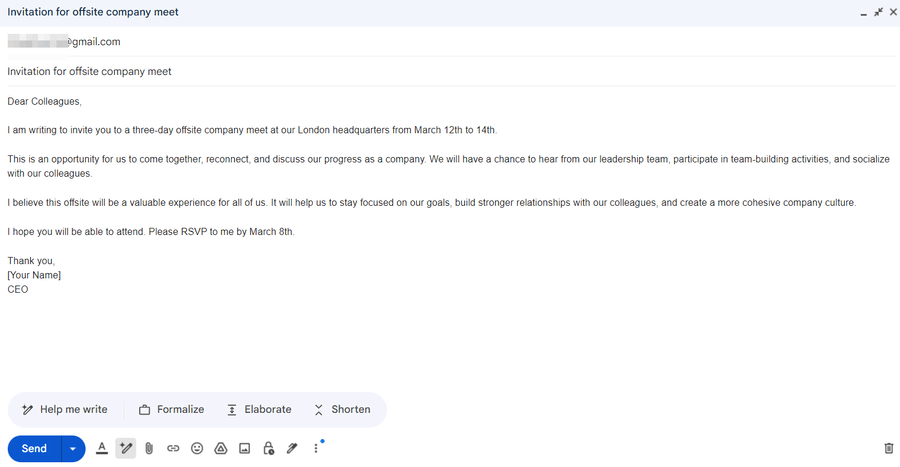
Si vous êtes intéressé, vous trouverez dans les sections suivantes des informations sur l’outil Aidez-moi à écrire, sur la manière de l’utiliser et quelques exemples.
Comment fonctionne l’aide à la rédaction de Gmail ?
Help me Write est une application d’intelligence artificielle (IA) formée à partir d’un large éventail de données textuelles, notamment les conversations des utilisateurs, les articles, les manuels scolaires, etc. Bien que Google ne dévoile pas le modèle d’IA spécifique utilisé, l’idée reste cohérente avec les applications d’IA générative de ce type.
Il s’agit de grands modèles de langage (LLM) pré-entraînés qui peuvent analyser de petits morceaux de phrases formant des demandes d’utilisateurs. En s’appuyant sur la même technologie, ils encadrent l’ensemble des phrases de sortie tout en conservant le contexte et les préférences de l’utilisateur en matière de ton, de format, etc.
Help me Write est une évolution des fonctionnalités Smart Compose (l’IA suggère les prochains mots d’une phrase) et Smart Reply (jusqu’à trois réponses de l’IA au choix) de Gmail.
Avantages de la fonction “Aidez-moi à écrire” de Gmail
La fonction “Aidez-moi à écrire” peut produire un premier brouillon en quelques secondes, que l’utilisateur peut ajuster à l’aide de l’IA ou manuellement. Cette fonction est extrêmement utile pour la rédaction d’e-mails par toute personne qui envoie plusieurs e-mails par jour, ce qui est énorme puisque les principaux pays enregistrent des milliards d’e-mails par jour, selon Statista [1].
En outre, Help me Write offre les avantages suivants à ses utilisateurs :
- Précision : Cet outil compose des textes exempts de toute erreur grammaticale ou orthographique.
- Clarté : les résultats de Help me write sont faciles à comprendre, sans fioritures.
- Choix : vous pouvez créer plusieurs brouillons en quelques secondes et choisir celui qui vous convient.
- Flexibilité : Vous avez la possibilité d’ajuster le ton et la longueur du texte.
- Professionnalisme : Vous pouvez donner l’impression d’être professionnel même si vous ne maîtrisez pas l’anglais.
Comment activer et accéder à l’aide à la rédaction de Gmail ?
Actuellement, Help me Write est en phase de test bêta. Vous devez vous inscrire à Workspace Labs et attendre l’approbation. Ensuite, son icône apparaît dans le panneau de composition de Gmail.
Comment activer Help Me Write dans Google Workspace ?
La première étape pour activer l’aide à la rédaction de Gmail consiste à s’inscrire à Google Workspace Labs, qui vous permet d’utiliser les fonctionnalités d’intelligence artificielle avant qu’elles ne soient déployées pour tous les utilisateurs.
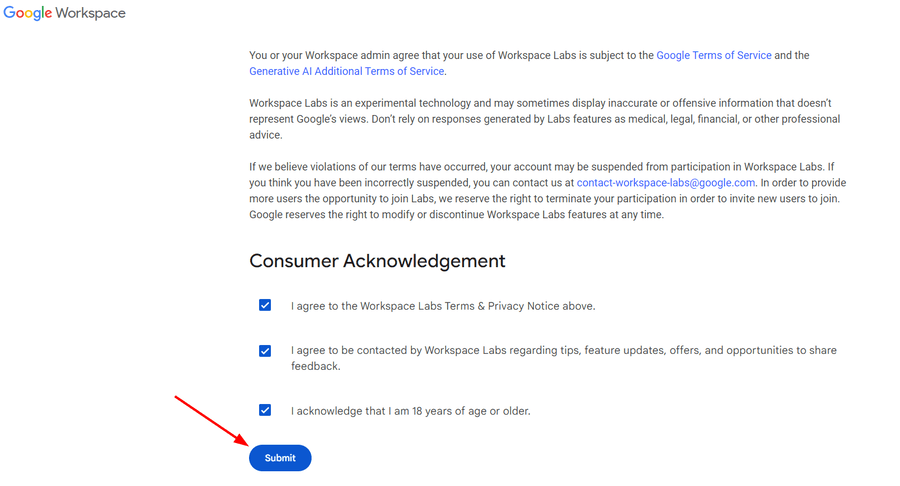
Une fois que vous avez cliqué sur Envoyer, le message suivant s’affiche : “Succès ! Vous êtes inscrit” ou “Vous êtes sur la liste d’attente” En fonction du résultat, vous bénéficiez d’une aide à la rédaction dans Gmail immédiatement ou ultérieurement.
Comment accéder à l’aide à la rédaction dans Gmail ?
Les utilisateurs de la version bêta de Google Workspace Labs peuvent repérer l’icône Aidez-moi à écrire dans le panneau de composition.
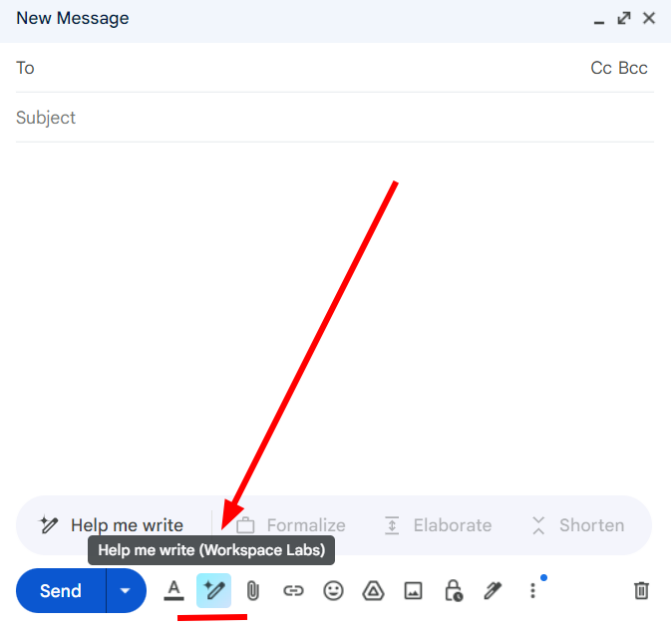
Vous pouvez consulter la section suivante pour obtenir des instructions détaillées sur l’utilisation de cet outil d’IA générative.
Comment utiliser Help Me Write dans Gmail
Étape 1 : Ouvrez votre tableau de bord Gmail et cliquez sur l’icône Crayon (avec une étoile) en bas. Cliquez ensuite sur Aidez-moi à écrire.
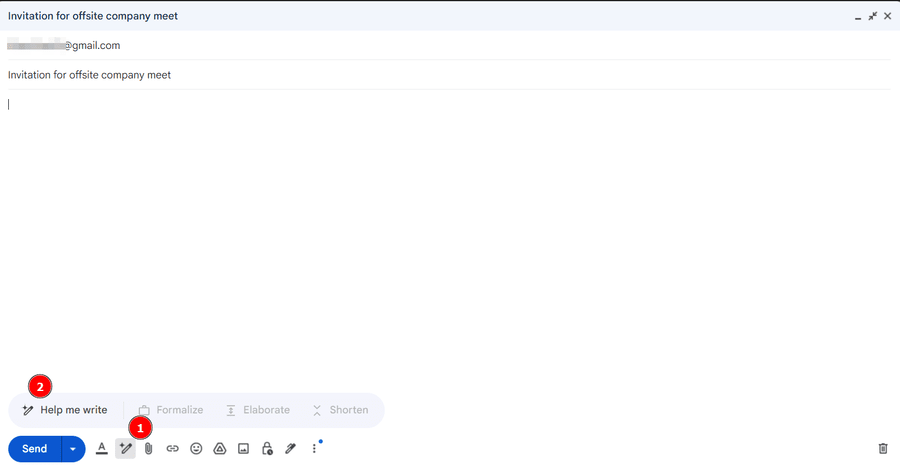
Étape 2 : Décrivez le corps du message en une ou deux phrases dans l’espace prévu à cet effet, puis cliquez sur Créer en bas à droite.
Remarque : vous pouvez également effectuer ces deux premières étapes directement, sans cliquer sur l’icône Aidez-moi à écrire. Saisissez simplement l’invite dans le corps du message Gmail et cliquez sur Formaliser, Élaborer ou Raccourcir.
Étape 3 : vous obtenez le premier brouillon avec les options Recréer ou Affiner. Vous pouvez utiliser ces ajustements immédiatement ou utiliser le bouton Insérer en bas à droite pour revenir au panneau de composition et poursuivre l’expérimentation.
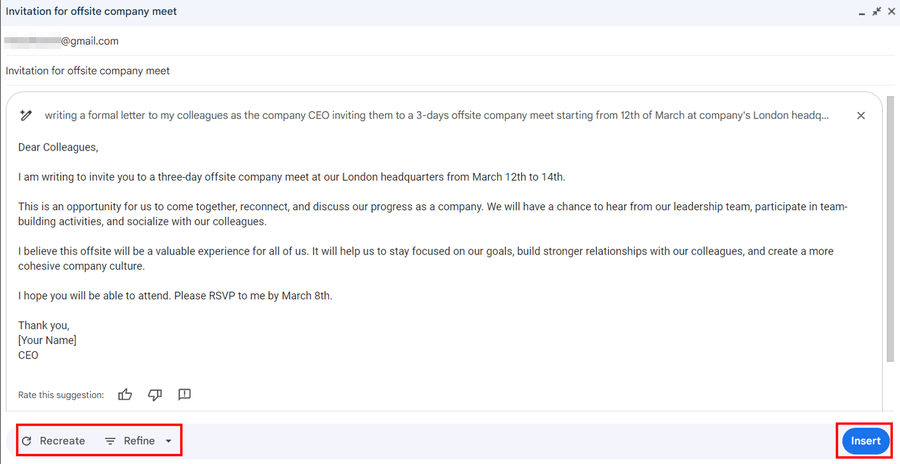
Affiner offre trois options : formaliser, élaborer ou raccourcir.
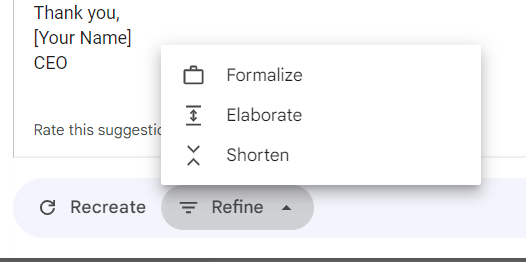
Jetez un coup d’oeil aux variantes que j’ai obtenues, dans l’ordre, avec ces raffinements :
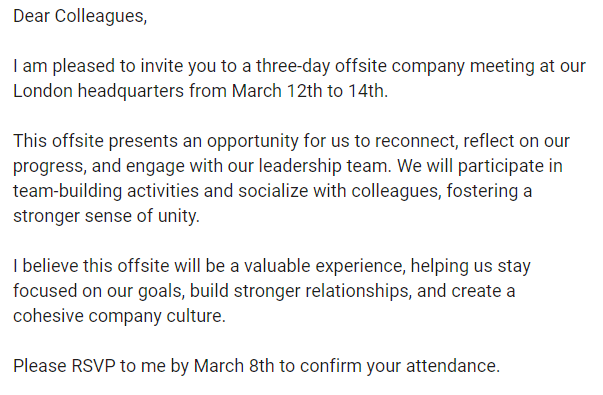
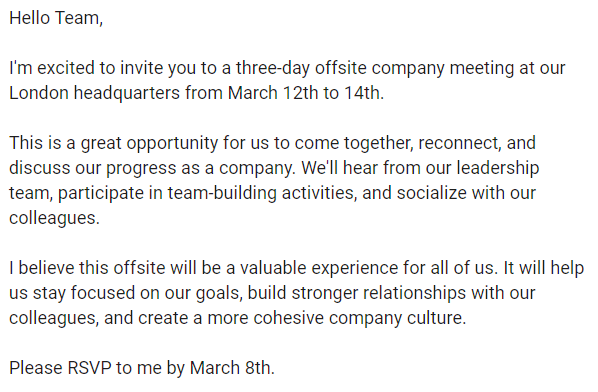
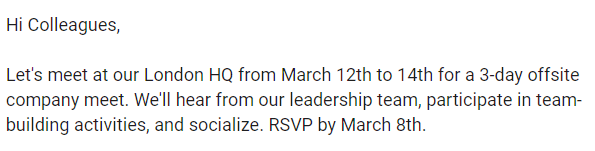
Personnellement, j’ai l’impression que les deux premières (Formaliser et Élaborer) présentent des changements de tonalité mineurs. En revanche, la dernière (Raccourcir) a parfaitement rempli son rôle. Étant donné que cette fonction d’IA est en cours de développement, nous pouvons nous attendre à des améliorations à l’avenir, afin d’obtenir des résultats plus distincts.
Cependant, les produits basés sur l’IA auront toujours une marge de manœuvre pour l’intervention humaine, ce qui nous amène à la dernière étape.
Étape 4 : Apportez des modifications manuelles si nécessaire et cliquez sur Envoyer.
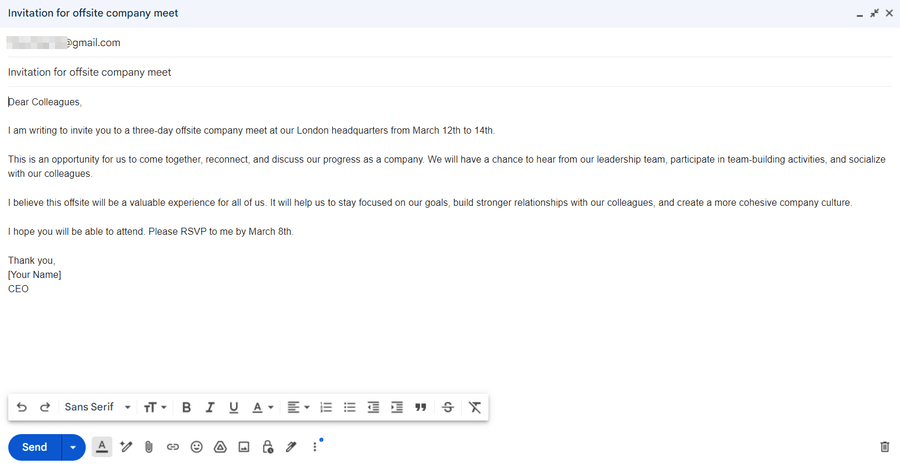
Exemples d’aide à la rédaction Gmail
Help me write peut rédiger presque tous les types d’e-mails. Voici quelques exemples :
Invitation 1 : Demande de congé d’urgence de votre lieu de travail.
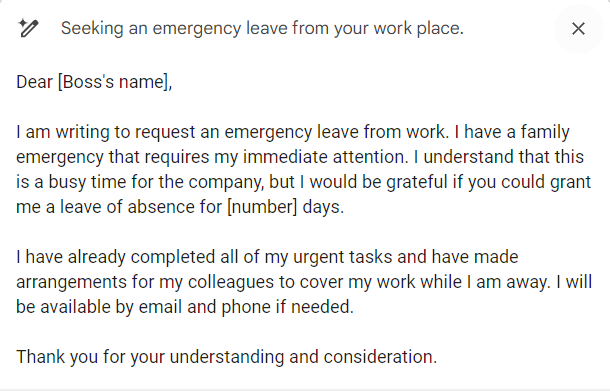
Invitation 2 : Demander un remboursement à un vendeur de commerce électronique pour avoir envoyé les mauvais produits.
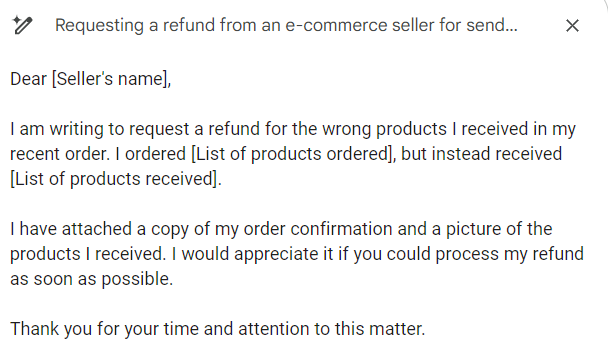
Invite 3 : Demander l’annulation d’un paiement après avoir été facturé pour avoir utilisé un produit sans le savoir un jour après la fin de la période d’essai.
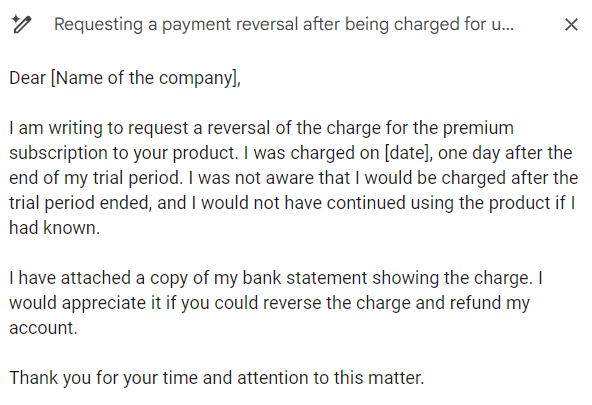
Proposition 4 : Inviter des voisins à l’anniversaire de l’enfant le week-end prochain.
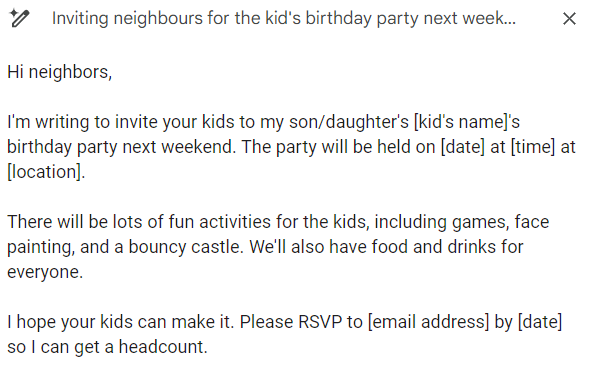
Verdict de Gmail Help Me Write
Basée sur l’IA de Google, Help me Write est une fonctionnalité bêta extrêmement utile qui vous permet de préparer des brouillons d’e-mails en quelques secondes. Je me vois bien l’utiliser au quotidien pour faire avancer les choses rapidement, car aucun d’entre nous n’a envie d’écrire ces courriels ennuyeux.
Elle est disponible pour les testeurs sélectionnés sur les appareils iOS et Android, ainsi que sur l’application Web Gmail.
Mais cette technologie d’IA générative n’est pas nouvelle. ChatGPT d’OpenAI et Google Gemini (anciennement connu sous le nom de Google Bard) peuvent faire de même. Cependant, il vous faudra quelques étapes supplémentaires pour solliciter ces applications et copier-coller les réponses dans Gmail.
Par conséquent, l’application Aidez-moi à écrire de Gmail sort gagnante.
Actuellement en phase de test bêta, l’aide à la rédaction de Gmail est gratuite pour les testeurs.
Non. Il faut s’inscrire à Google Workspace Labs et attendre l’approbation pour tester Gmail Help me write.

